电影自动配音解说软件下载,寻觅能在电影中提取音频的软件
●巧用音频压缩“截留”声音
这种方法,是借助豪杰音频解霸来实现的,通常适合提取来自VCD视频影碟中的声音具体操作步骤为:
运行豪杰音频解霸XP工具,依次执行菜单栏中的“文件”/“打开”命令,来打开指定的VCD或DVD电影文件;接着单击工具栏中的“选取录取区域”按钮,设置好需要提取的声音片段;
然后再单击“选择开始点”按钮,设置好电影片段中,需要提取的声音起始位置,单击“选择结束点”按钮,设置好电影片段中,需要提取的声音结束位置;
完成上面的设置工作后,最后单击一下“压缩录音”按钮,豪杰音频解霸就能自动提取电影中的声音,并将它生成一个MP3格式的声音文件。这种方法,只适合提取扩展名为DAT、MPG以及VOB电影中的声音。
倘若需要提取某个视频电影中的全部声音时,可以借助豪杰超级音频解霸中的“MP3格式转换器”轻松实现,具体操作步骤为:
在系统开始菜单中,依次单击“程序”/“豪杰超级解霸2001XP”/“实用工具集”/“音频工具”/“MP3格式转换器”选项(要是没有这一项时,必须在安装豪杰超级解霸2001XP时,选中这一组件);
在随后弹出的操作界面中,单击一下“添加文件”命令,将目标电影文件选中,这样电影中的声音就会被自动提取出来,并生成一个WAV或MP3的音频文件,当然你最好在将电影文件添加到MP3格式转换界面中时,进行一些个性化的设定。此外,利用该工具的“添加目录”特点,你还能很轻松地将MTV光碟中的所有歌曲,一次性提取出来。
●巧用录音功能“截留”声音
这种方法,是借助RealPlayerplus的“同步录音”功能来实现的,通常适合提取扩展名为AVI或RM电影中的声音,具体操作步骤为:
下载并运行RealPlayerplus程序,依次单击菜单栏中的“文件”/“播放”命令,在弹出的文件选择对话框中,选中AVI格式的电影;
随后,该程序会提醒你自动下载支持AVI格式的插件(在缺省状态下,该程序无法直接播放AVI格式的电影,需要对应该格式的插件支持),下载完毕后系统会自动帮你完成该插件的安装操作;
下面,再用鼠标右键单击播放界面中的空白区域,从随后打开的快捷菜单中,执行“录制声音”命令(如图所示),来开始录制电影中的声音。倘若想暂时结束录音操作时,只要单击一下“停止”按钮就OK了。录制完毕后,你就能得到扩展名为RM格式的电影声音了。当然你也可以利用其他的音频转换工具,将提取到的声音转换为自己想要的文件格式。
倘若某些RM格式的电影,不支持录音的话,你可以在主播放界面中,依次单击“File”/“Editrealmediafile”命令,在随后的窗口中,选中“ClipInfo”设置项下面的“AllowRecord”功能,就OK了。

●巧用输出插件“截留”声音
这种方法,是借助Winamp的“输出插件”功能来实现的,通常适合提取扩展名为RA电影中的声音,具体操作步骤为:
到http://www.skycn.com/soft/11623.html处下载获得Winamp的最新版本V2.95,同时在安装该版本时,必须选中完全安装选项。安装完毕后运行Winamp,并用鼠标右键单击Winamp主界面的空白区域,执行快捷菜单中的“选项”命令;
从弹出的下级菜单中,执行“参数设置”命令,打开一个标题为“Winamp参数设置”的窗口,依次选中该窗口中的“插件”/“输出”选项,并在对应选项页面中,将“CrossfadingDirectSound输出插件”选中,确保Winamp的输出可以通过声卡来接听声音;
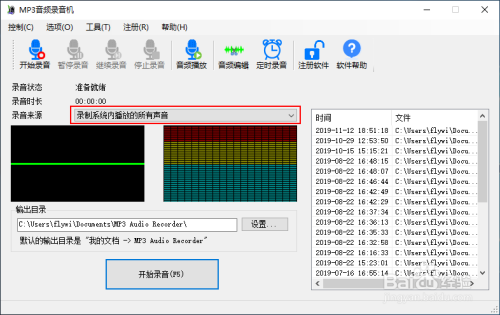
倘若将“NullsoftMP3输出插件”选中,再单击一下“配置”按钮,还能设置MP3声音的输出目录,以及其他相关属性,此时单击“关闭”按钮以后,播放RA电影时,就不能从声卡中听到声音了,程序将自动在指定目录下,生成了一个扩展名为MP3的声音文件。
最后还有一种办法是用软件Total Recorder轻松从视频文件中提取声音
Total Recorder就能录制几乎所有通过声卡和软件发出的声音,包括来自Internet、音频 CD 、麦克风、游戏和IP电话语音的声音。音频玩家最关心的还是录音质量,Total Recorder的工作原理是利用一个虚拟的“声卡”去截取其他程序输出的声音电影自动配音解说软件下载,然后再传输到物理声卡上,整个过程完全是数码录音,因此从理论上来说不会出现任何的失真。
1、软件的设置
在录音之前,必须先对软件进行一番设置。点击主菜单“选项”下的“设置”项,弹出窗口(如图1),在“系统”标签中可选择音频回放及录音设备,另外,别忘了在“关闭已赋值给系统事件的声音提示”选项前打上“√”,这样在录音过程中即使你进行着其他的文件操作,也不会发出任何声响了,录制的声音将非常地纯正!“打开/保存”标签可设置临时文件夹的路径及开始新的录音之前对已完成的录音采取的操作方式,有“未保存时提示保存”、“直接删除旧的录音文件”和“附加”三种,系统默认为“附加”。对其他的参数可不必设置电影自动配音解说软件下载,使用默认参数就可以了。
点击主菜单“选项”下的“录音源及参数设置”项,弹出对话框,我们可以选择音源来自“软件”或“声卡”,由于声音基本都是通过声卡播放出去的,因此一般选择“声卡”即可。如果你想录制网络电话的声音,那就一定要选择音源来自“软件”才行。
该软件默认的音质为“PCM格式,22050Hz,8位,单声道”,显然音质太差了些,不符合我们欣赏的要求。点击右下角的“更改”按钮,弹出的对话框(如图2),在“名称”栏可选择音质,软件已设置了三种:“收音机质量”、“电话质量”或“CD质量”,如果觉得这三种都不适合你,你还可点击“属性”栏右侧的三角形按钮,在下拉菜单中选择音质,值得注意的是选择使用的音质越高,生成的录音文件尺寸就越大。
2、开始录音
首先运行Total Recorder,然后再运行要录音的文件,在音乐响起时要及时点击主界面最右侧的红色录音按钮(快捷键为Ctrl+R)就开始录音了。在“属性”和“状态”栏中,可以看到录音的时间、录音文件的大小变化、音源是几个声道的等等信息(如图3)。当音乐播放完毕的时候,要及时按下“停止”按钮(快捷键为Ctrl+P)。此时,一个WAV声音文件已经在硬盘上生成了!
赶快点击主界面下部的“播放”按钮(快捷键为Ctrl+Y)进行试听吧,效果还真不错,我觉得与原声带基本没有任何区别。
Total Recorder的录音功能十分强大,它甚至连大型游戏安装时的配音或是在线音乐它都可以轻松录制下来,这对那些音乐迷们无疑是个喜讯。它还有一项绝招,就是可以编辑“录音事件”,它能在规定的时间内自动进行录音!在此就不多说了,有兴趣的朋友不妨研究研究。
